Koristite Beats Studio Buds +
Kada nosite Beats Studio Buds +, možete koristiti kontrole za reproduciranje, pauziranje, podešavanje glasnoće, odgovaranje na telefonske pozive, prebacivanje između načina poništavanja buke i propusnosti, korištenje Siri i još mnogo toga.
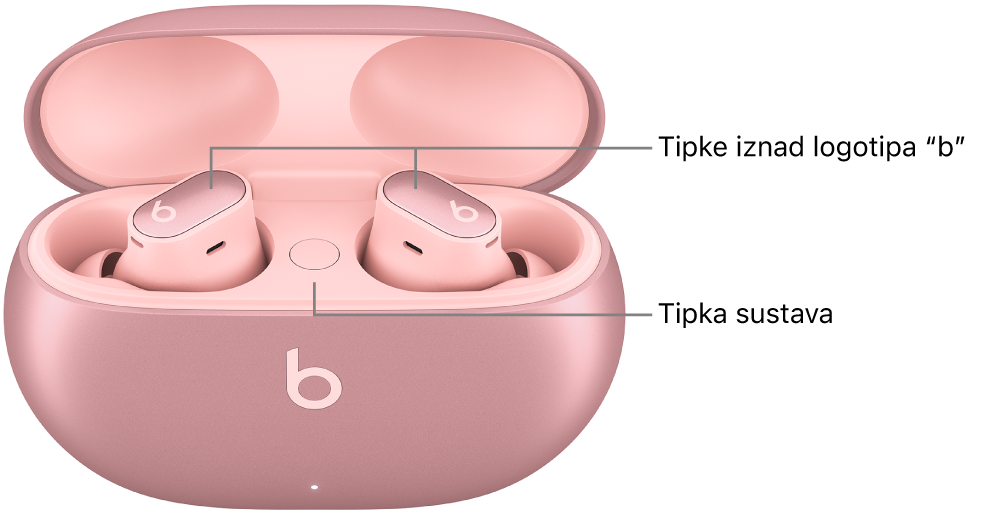
Kada izvadite slušalice Beats Studio Buds + iz kutijice za punjenje, uključene su i spremne za upotrebu.
Napunite Beats Studio Buds +
Uparite Beats Studio Buds + s Appleovim ili Android uređajem
Pogledajte Uparite slušalice Beats.
Reproducirajte zvuk na slušalicama Beats Studio Buds +
Nosite svoje slušalice Beats Studio Buds + i provjerite jesu li spojene na vaš Apple ili Android uređaj.
Otvorite aplikaciju za zvuk, zatim nešto reproducirajte – na primjer, pjesmu u aplikaciji Glazba
 ili epizodu u aplikaciji Podcasti
ili epizodu u aplikaciji Podcasti  .
.Napravite bilo što od sljedećeg koristeći bilo koju slušalicu:
Reproducirajte i pauzirajte zvuk: pritisnite tipku iznad logotipa
 . Da biste nastavili reprodukciju, pritisnite je ponovno.
. Da biste nastavili reprodukciju, pritisnite je ponovno.Reproducirajte sljedeći zapis: dvaput pritisnite tipku iznad logotipa
 .
.Reproducirajte prethodni zapis: triput pritisnite tipku iznad logotipa
 .
.
Promijenite glasnoću na slušalicama Beats Studio Buds +
Napravite nešto od navedenog:
iPhone ili iPad: izgovorite “Hey Siri” pa kada čujete zvono, recite nešto poput “Turn down the volume.” Također možete povući kliznik glasnoće u Kontrolnom centru ili koristiti kontrole glasnoće u aplikaciji za zvuk ili tipke glasnoće na svom iPhoneu ili iPadu.
Android uređaj: koristite Google asistenta (ili drugog glasovnog asistenta) i recite nešto poput “Turn down the volume.” Kontrole glasnoće također možete koristiti u aplikaciji za zvuk ili tipke za glasnoću na svom Android uređaju.
Za najbolje iskustvo provjerite jeste li podesili Siri na iPhoneu ili iPadu ili glasovnog asistenta na Android uređaju.
Prebacujte između poništavanja buke i načina rada propusnosti na slušalicama Beats Studio Buds +
Pritisnite i zadržite tipku iznad logotipa ![]() na bilo kojoj slušalici za prebacivanje između Aktivnog poništavanja buke (ANC) i načina rada Propusnosti.
na bilo kojoj slušalici za prebacivanje između Aktivnog poništavanja buke (ANC) i načina rada Propusnosti.
Reproducira se ton kada se promijeni način slušanja.
Možete isključiti Aktivno poništavanje buke (ANC) i Propusnost pomoću moda slušanja Isključeno (nije standardno omogućen). Za prebacivanje između isključivanja, propusnosti i poništavanja buke pogledajte Promijenite postavke za pritiskanje i zadržavanje za uređaje Beats.
Napomena: Također možete prebacivati između načina slušanja koristeći Apple ili Android uređaj.
Isključivanjem načina rada ANC i Propusnost maksimizira se vijek trajanja baterije.
Za prilagodbu radnji pritiskanja i zadržavanja na uređaju Beats Studio Buds + pogledajte Promijenite postavke za pritiskanje i zadržavanje za uređaje Beats.
Slušajte prostorni zvuk na slušalicama Beats Studio Buds +
Upućujte i odgovarajte na pozive na slušalicama Beats Studio Budds +
Napravite bilo što od sljedećeg koristeći bilo koju slušalicu:
Uputite poziv koristeći Siri ili drugog glasovnog asistenta: Provjerite jeste li podesili Siri. Pritisnite i zadržite tipku iznad logotipa
 , zatim kada čujete zvono, recite nešto poput “Call Eliza’s mobile.”
, zatim kada čujete zvono, recite nešto poput “Call Eliza’s mobile.”Odgovorite ili završite poziv: kada pritisnete poziv, pritisnite tipku iznad logotipa
 . Za završavanje poziva dvaput ga pritisnite.
. Za završavanje poziva dvaput ga pritisnite.Odgovorite na drugi dolazni poziv i stavite prvi poziv na čekanje ili prebacujte između dvaju aktivnih poziva: pritisnite tipku iznad logotipa
 .
.Odbijte dolazni poziv: pritisnite i zadržite tipku iznad logotipa
 .
.Isključite ili uključite zvuk mikrofona: tijekom poziva pritisnite tipku iznad logotipa
 . Da biste ponovno uključili zvuk, pritisnite je ponovno.
. Da biste ponovno uključili zvuk, pritisnite je ponovno.Pošaljite zvuk sa slušalica na uređaj: dvaput pritisnite tipku iznad logotipa
 .
.
Za prilagodbu radnji završetka poziva, radnji isključivanja/uključivanja zvuka te radnje pritiskanja i zadržavanja na uređaju Beats Fit Pro pogledajte članak Prilagodite kontrole na svojim slušalicama Beats.
Pitajte Siri na Beats Studio Buds +
Podesite Siri (ako to već niste napravili).
Učinite jedno od sljedećeg:
Izgovorite “Hey Siri.”
Pritisnite i zadržite tipku iznad logotipa
 na bilo kojoj slušalici.
na bilo kojoj slušalici.
Kada čujete zvono, napravite zahtjev.
Saznajte kako promijeniti postavke za aktiviranje Siri ili korištenje Siri za najavu poziva ili obavijesti na vašem uređaju Beats.
Promijenite postavke slušalica Beats Studio Buds +
Pogledajte Prilagodite kontrole na svojim slušalicama Beats.